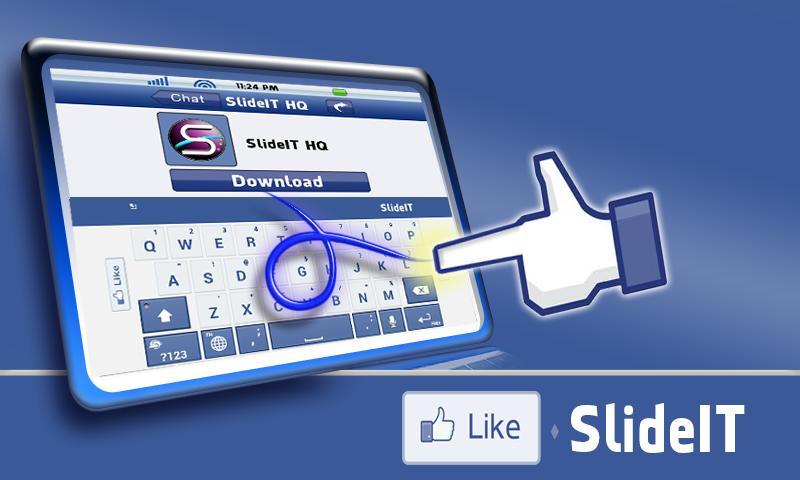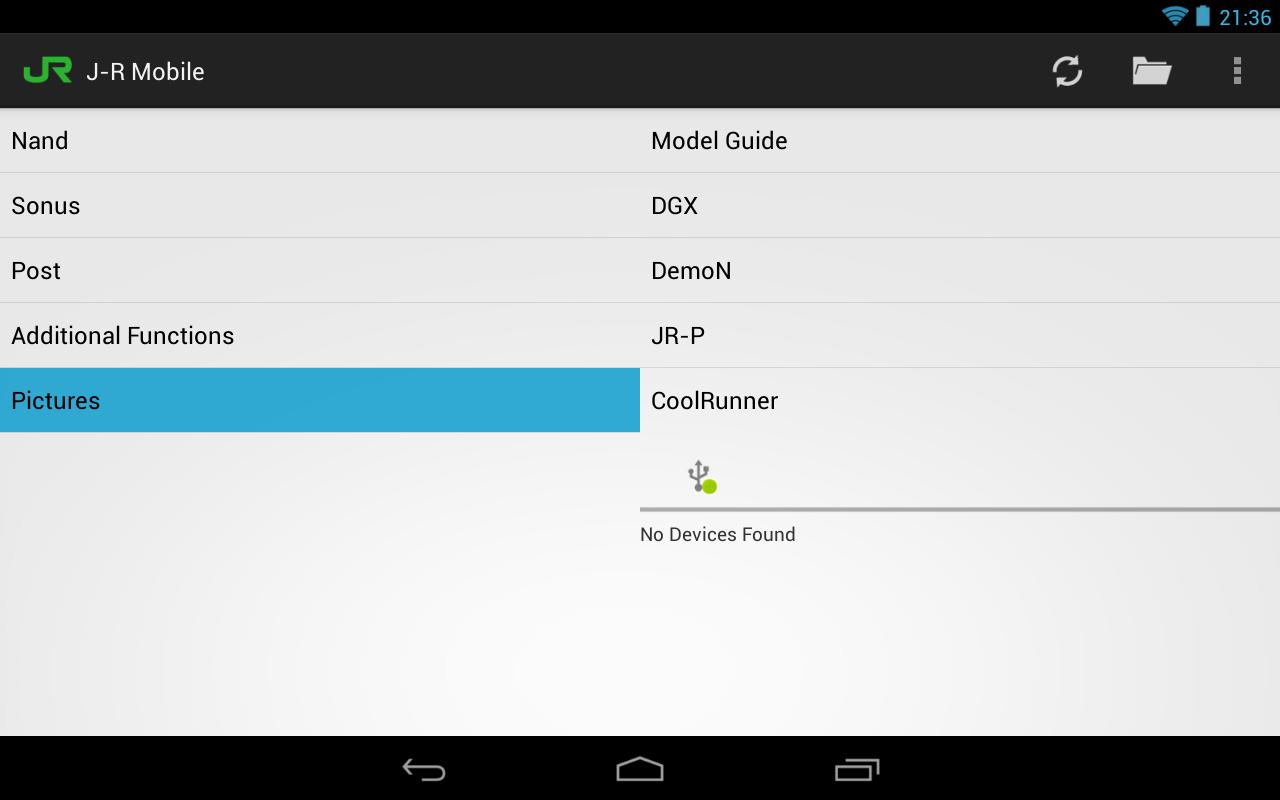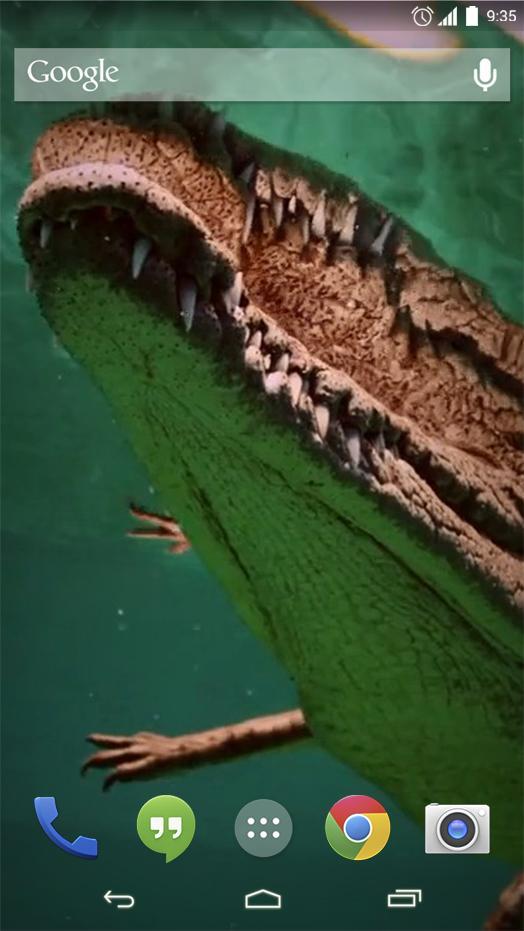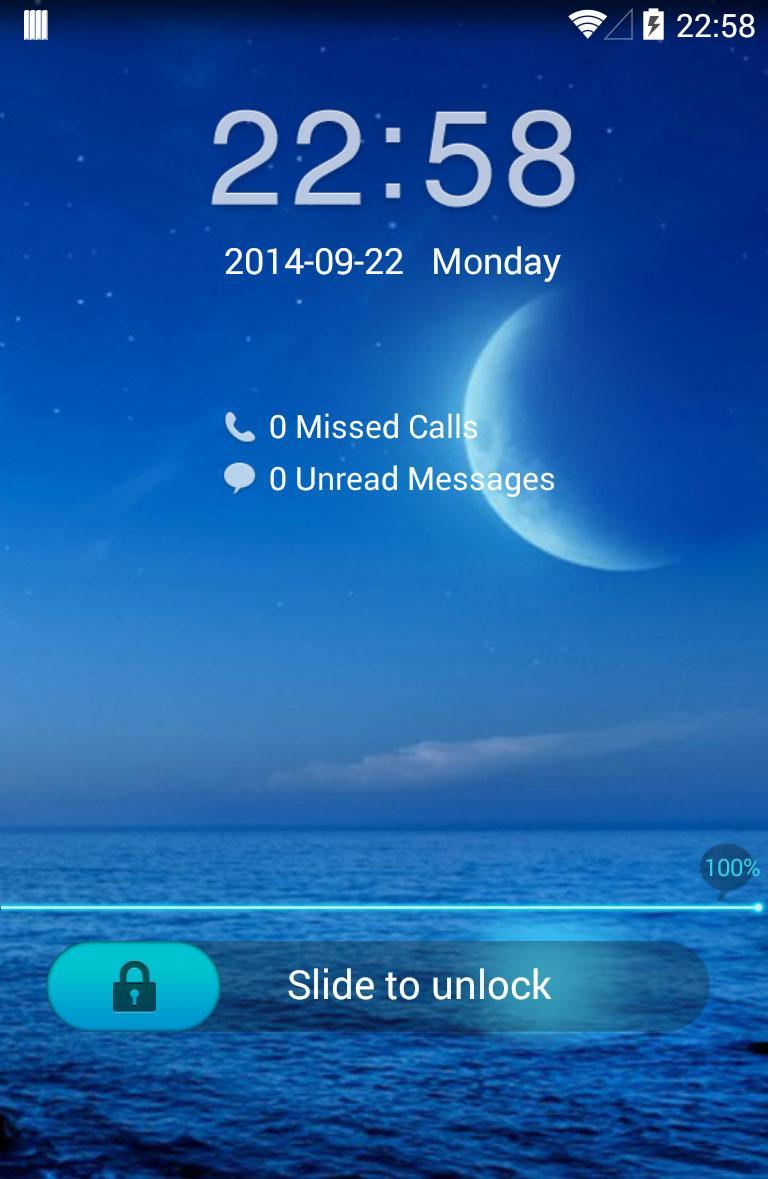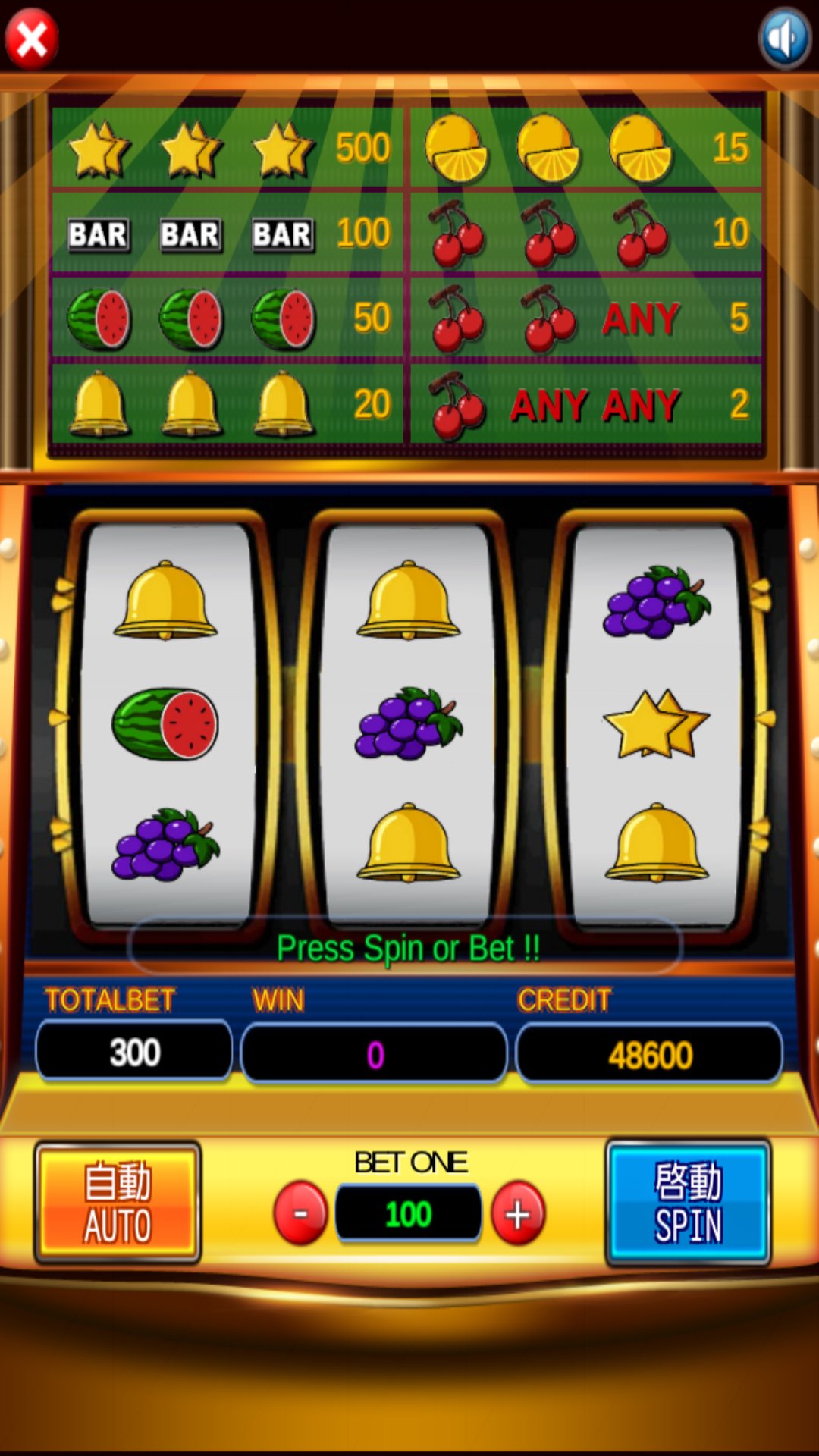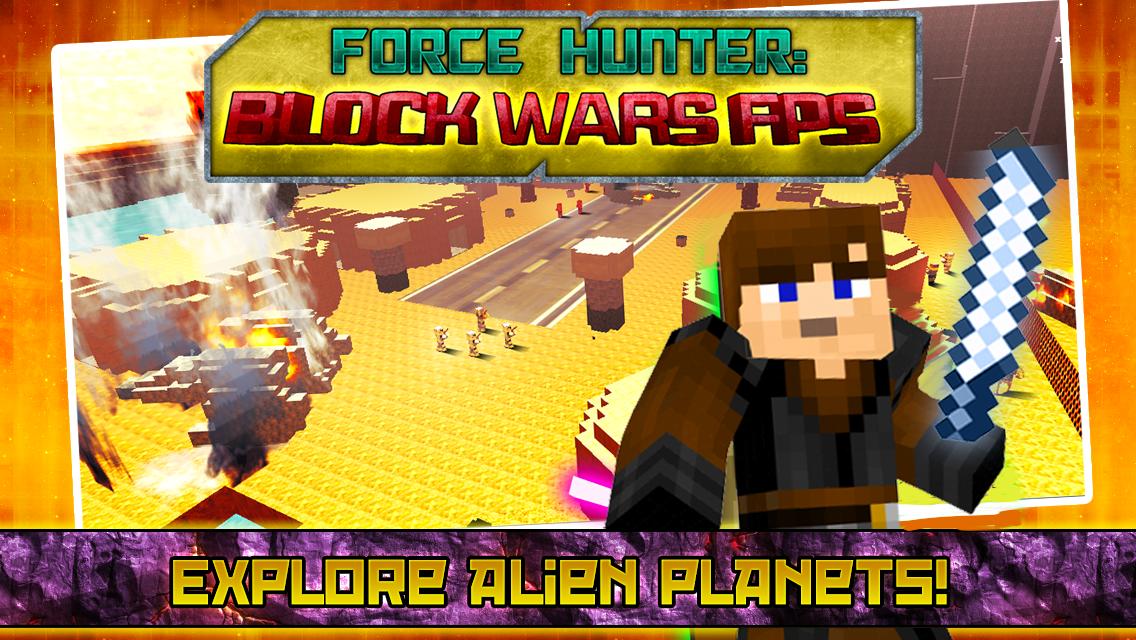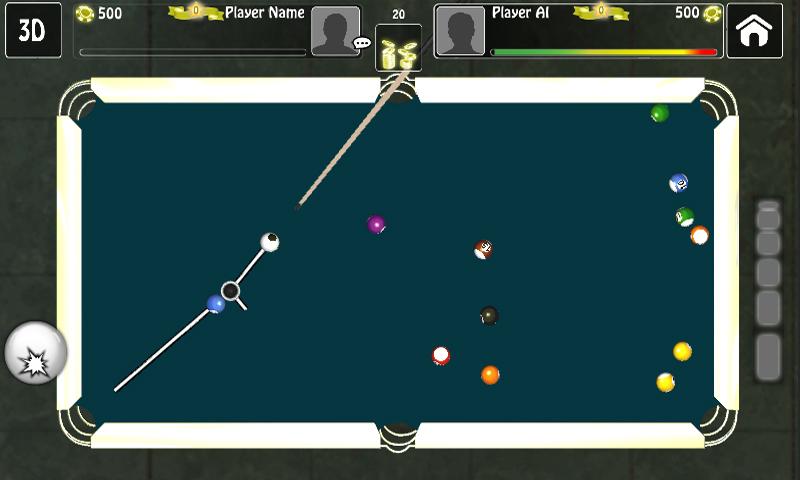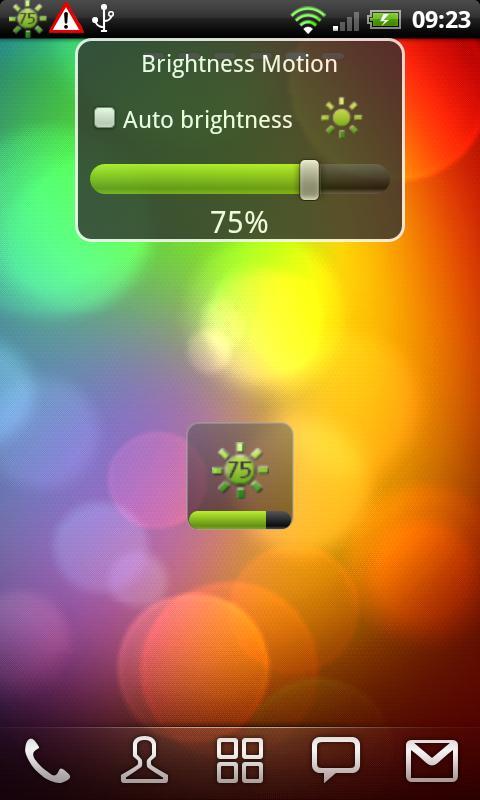
 Version
1.14
Version
1.14
 Paketname
tv.marinelli.android.BrightnessMotion
Paketname
tv.marinelli.android.BrightnessMotion
 Kategorie
Praktische Werkzeuge
Kategorie
Praktische Werkzeuge
 Größe
440.66KB
Größe
440.66KB
Helligkeitsbewegung - Holen Sie sich die perfekte Kontrolle auf Ihrem Gerät!
Mit dieser Anwendung können Sie die Helligkeitsstufe nur mit Bewegung steuern.
Um Ihren Akku zu erhalten, können Sie einfach Ihre Bildschirmhelligkeit mit Bewegung in jeder Anwendung ändern
Merkmale:
*Bewegen Sie Ihr Gerät nach rechts und erhöhen Sie Ihre Helligkeit.
*Bewegen Sie Ihr Gerät nach links, um Ihre Helligkeit zu verringern.
*Helligkeitswidget - Zeigen Sie das aktuelle Helligkeitsniveau.
*Zeigen Sie immer das Helligkeitsniveau in der Benachrichtigungs -Symbolleiste.
*Langes Drücken Sie auf Suchschlüssel, um den Helligkeitsdialog anzuzeigen.
*Ändern Sie die Helligkeit mit der Lautstärketaste, wenn Helligkeitsdialog erscheint.
*Der Helligkeitsindikator bleibt immer oben. Klicken Sie auf und halten Sie ihn gedrückt, um den Speicherort zu ändern. Einzelklick, um Anzeigen anzuzeigen. Doppelklicken Sie, um den Helligkeitsdialog anzuzeigen.
*Helligkeit wiederherstellen - Stellen Sie die Helligkeitsstufe auf einen Standardwert wieder her:
* Beim Entsperrengerät
* Auf dem engen Bildschirm
* Auf eingehender Anruf
* Am Ende der Anruf
* Bei der angeschlossenen Leistung
* Auf Kraft getrennt
Diese Funktion ist nützlich, wenn Sie die Helligkeit verändern möchten, während Sie wütende Vogel, Turmverteidigung, Glühhockey, Blastaffen und 2 Spieler reagieren, um nur einige zu nennen ... Sie müssen das Spiel nicht verlassen, um Ihre Helligkeit zu ändern. Drehen Sie es!
Öffnen Sie nach der Installation die Anwendung und starten Sie den Bewegungserkennungsdienst. Jetzt haben Sie die perfekte Kontrolle auf Ihrem Gerät!
Alle Deaktivierungseinstellungen sind in der Pro -Version verfügbar. Wenn Sie diese Entwicklung unterstützen möchten, kaufen Sie bitte die Pro -Version.
Wenn Sie Kommentare, Anfragen oder Probleme haben, wenden Sie sich bitte an den Support.
********************************************************
Berechtigungen Informationen
*Android.Permission.Write_Setings
Ändern Sie den Helligkeitswert bei der Einstellung.
*Android.Permission.vibrate
Für haptisches Feedback.
*Android.Permission.wake_lock
So entfernen Sie das Dunkel auf dem Bildschirm, wenn sich die Helligkeit ändert.
*Android.Permission.read_phone_state
Deaktivieren Sie den Bewegungserkennungsdienst, wenn sich das Gerät auf dem Anruf befindet.
*Android.Permission.System_Alert_Window
Stellen Sie den Helligkeitsdialog immer auf alle Anwendungen ein.
*Android.Permission.access_network_state
*Android.Permission.Internet
Anzeigen in Einstellungen anzuzeigen